电脑投屏怎么设置分辨率 投屏时怎么改变画面的大小
更新时间:2023-12-21 17:46:45作者:xiaoliu
电脑投屏是现代生活中常见的一项技术,它使我们能够将电脑的画面投射到其他设备上,如电视或投影仪,在进行电脑投屏时,我们可能会遇到需要设置分辨率或调整画面大小的情况。如何设置分辨率以及如何改变投屏画面的大小呢?这是许多人关心的问题。本文将为您介绍一些简单而实用的方法,帮助您轻松完成这些操作。
具体步骤:
1.点击进入电脑设置界面之中。
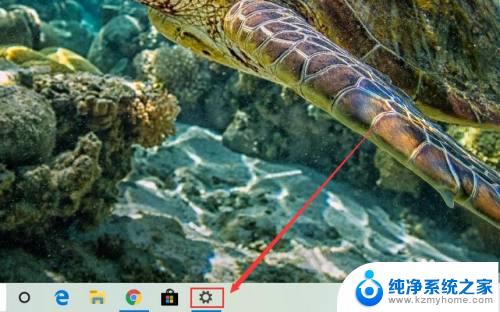
2.选择左上角的“系统”选项进入。
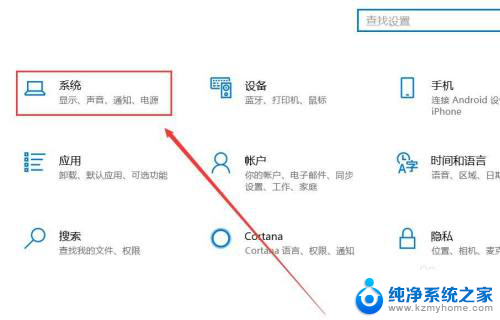
3.点击左侧的“显示”选项进入。
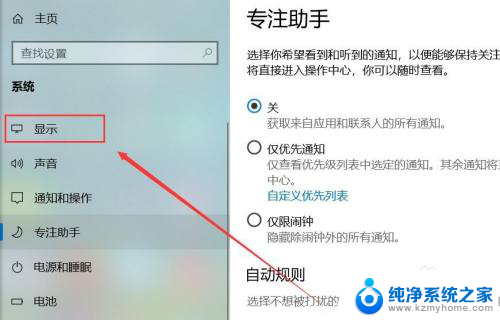
4.点击“检测”按钮进行显示器的连接。
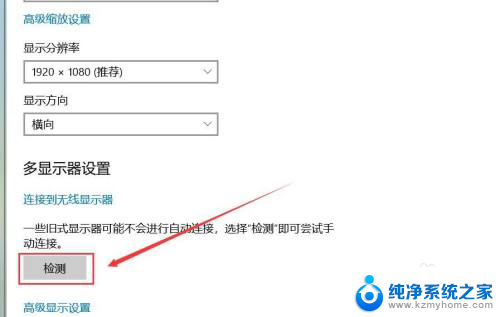
5.之后可以选择高级显示设置。
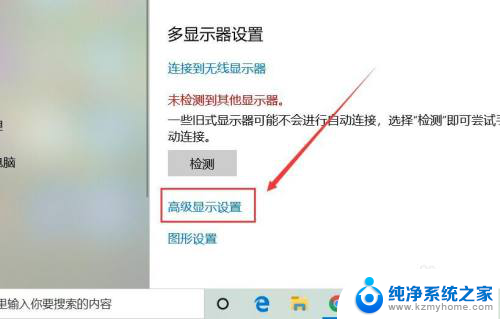
6.点击更改显示器的适配设置。
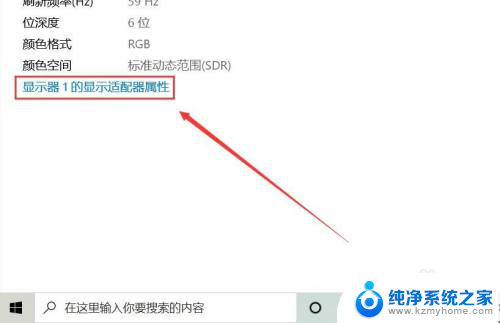
7.更改投屏的画面分辨率。
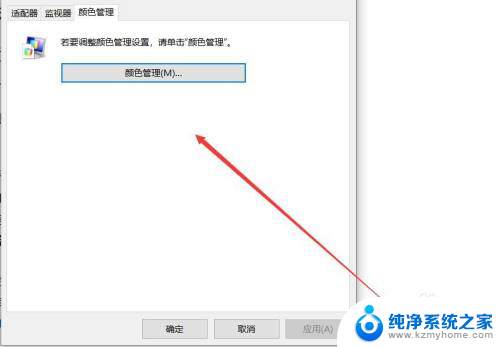
8.还可以改变缩放与布局的大小。
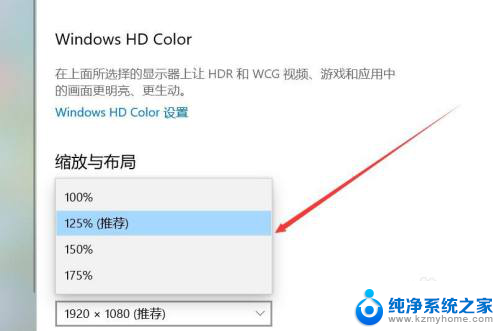
以上就是电脑投屏设置分辨率的全部内容,如果你遇到了这种情况,可以尝试按照以上方法解决,希望对大家有所帮助。
电脑投屏怎么设置分辨率 投屏时怎么改变画面的大小相关教程
- 投影机怎么调节画面大小 投影仪投影画面大小调整方法
- 电脑屏幕怎么调节大小 电脑屏幕分辨率如何调整大小
- 电脑屏幕显示分辨率怎么调 电脑屏幕分辨率设置教程
- 电脑屏幕分辨率如何调整 如何设置电脑屏幕分辨率为1920x1080
- 小米手机投屏电脑怎么投屏 小米手机怎样投屏到电脑
- 电脑显示器设置分辨率 电脑屏幕分辨率设置教程
- 电脑屏幕显示怎么设置 电脑屏幕分辨率设置方法
- 电脑的显示分辨率多少合适 电脑屏幕分辨率设置方法
- 电脑显示分辨率设置多少合适 电脑屏幕分辨率设置方法
- 小米电视手机投屏怎么设置 小米手机如何投屏到电视
- ps删除最近打开文件 Photoshop 最近打开文件记录清除方法
- 怎么删除邮箱里的邮件 批量删除Outlook已删除邮件的方法
- 笔记本电脑的麦克风可以用吗 笔记本电脑自带麦克风吗
- thinkpad没有蓝牙 ThinkPad笔记本如何打开蓝牙
- 华为锁屏时间设置 华为手机怎么调整锁屏时间
- 华为的蓝牙耳机怎么连接 华为蓝牙耳机连接新设备方法
电脑教程推荐
- 1 笔记本电脑的麦克风可以用吗 笔记本电脑自带麦克风吗
- 2 联想电脑开机只显示lenovo 联想电脑开机显示lenovo怎么解决
- 3 如何使用光驱启动 如何设置光驱启动顺序
- 4 怎么提高笔记本电脑屏幕亮度 笔记本屏幕亮度调节方法
- 5 tcl电视投屏不了 TCL电视投屏无法显示画面怎么解决
- 6 windows2008关机选项 Windows server 2008 R2如何调整开始菜单关机按钮位置
- 7 电脑上的微信能分身吗 电脑上同时登录多个微信账号
- 8 怎么看电脑网卡支不支持千兆 怎样检测电脑网卡是否支持千兆速率
- 9 荣耀电脑开机键在哪 荣耀笔记本MagicBook Pro如何正确使用
- 10 一个耳机连不上蓝牙 蓝牙耳机配对失败